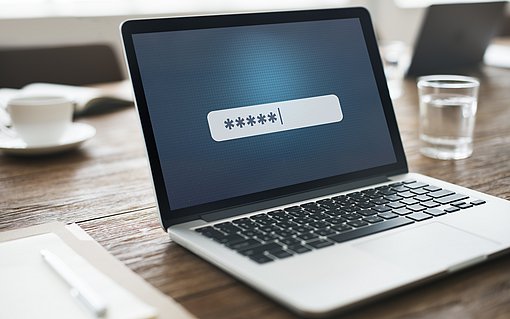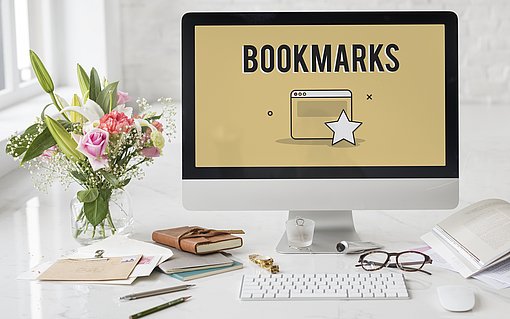Viel besser als Google: Installieren Sie den Werbeblocker AdblockPlus – nur der wirkt wirklich!
Im vergangenen Jahr führte Google eine neue Funktion beim Browser Google Chrome an: Ein integrierter Werbeblocker soll die nervigsten Werbeformen wie aufblitzende Fenster (Pop-ups), blinkende Werbeanzeigen oder Werbung mit einem Countdown-Zähler unterdrücken. Doch der Werbeblocker ist kaum mehr als heiße Luft. Verlassen Sie sich daher nicht auf den Google-Werbeblocker, sondern überprüfen Sie die Pop-up-Blocker-Einstellungen Ihres Browsers und installieren Sie bei allen Ihren Browsern den wirklich wirksamen Werbeblocker AdblockPlus (hier klicken zum Download).
Der Werbeblocker AdblockPlus blockiert mit 93% fast alle Werbung (Quelle: Eyeo GmbH, Hersteller von AdblockPlus), der Werbeblocker von Google Chrome blockt dagegen nur 16% der Werbung, und das nur auf wenigen Internetseiten.
Maßnahme 1: Pop-up-Blocker-Einstellungen prüfen
Edge: Wählen Sie das Menü-Symbol und Einstellungen, dann klicken Sie auf Erweiterte Einstellungenanzeigen. Stellen Sie Popups blockieren auf Ein.
Firefox: Wählen Sie das Menü-Symbol und Einstellungen. Setzen Sie unter Berechtigungen einen Haken bei Popup-Fenster blockieren und legen Sie bei Bedarf Ausnahmen fest.
Chrome: Wählen Sie das Menü-Symbol und Einstellungen. Klicken Sie auf Erweitert und öffnen Sie unter Sicherheit und Datenschutz die Inhaltseinstellungen. Hier klicken Sie auf Pop-ups und ziehen den Schalter Zugelassen nach links auf die Position Blockiert (empfohlen). Klicken Sie auf Werbung und ziehen Sie den Schalter Zugelassen nach links auf die Position Auf Websites blockiert, die für gewöhnlich aufdringliche Werbung anzeigen (empfohlen).
Maßnahme 2: Werbeblocker AdblockPlus installieren
1. Rufen Sie nun das Tool AdblockPlus auf.
2. Klicken Sie auf die grüne Schaltfläche zur Installation für Ihren Browser, wie zum Beispiel Zustimmenund installieren für Chrome. Bestätigen Sie das Hinzufügen der Erweiterung und folgen Sie dem Assistenten.
3. Starten Sie Ihren Browser neu und suchen Sie nach dem roten ABP-Symbol rechts in der Adressleiste. Klicken Sie auf das Symbol und wählen Sie je nach Browser Einstellungen oder Optionen.
4. Aktivieren Sie im Register Filterlisten die Option Adblock Warning Removal List. Diese Liste unterdrückt die Meldungen zum Deaktivieren des Werbeblockers, die einige Internetseiten anzeigen.
5. Deaktivieren Sie die Option Einige nicht aufdringliche Werbung zulassen, wenn Sie sämtliche Werbung entfernen möchten.
Führen Sie diese Anleitung mit jedem installierten Browser aus, da sich AdblockPlus nicht automatisch auf allen Browsern installiert.
Meine Empfehlung: Führen Sie diese zwei Maßnahmen durch und Ihre Browser werden werbefrei. Erscheint dennoch aufdringliche Werbung, stammt sie von einem Schadprogramm (Adware).
Wenn Sie Tipps zum Entfernen von Schadprogrammen benötigen, testen Sie jetzt ohne Risiko "PC-Wissen für Senioren"- hier klicken!